Pitanje
Problem: Kako popraviti pogrešku 0x800704C8 prilikom kopiranja datoteka u sustavu Windows?
Zdravo. Imam problem sa svojim Windowsom. Kada pokušam kopirati datoteku s tvrdog diska na drugi, dobijem poruku da je datoteka u upotrebi. Pokušao sam se odjaviti i ponovno prijaviti i učiniti istu stvar i ništa se nije promijenilo. Ponestalo mi je ideja o tome što bi to moglo biti uzrok. Tražim bilo kakve savjete.
Riješen odgovor
Windows ima tisuće procesa koji se pokreću u pozadini i održavaju sustav nesmetano. Ako jedan od tih procesa pokvari, korisnici mogu imati problema kada pokušavaju izvršiti određene zadatke. Operativni sustav ima mnogo ugrađenih alata za rješavanje problema za različite vrste procesa u stroju, ali čak ponekad su bespomoćni i ostavljaju korisnike frustriranima jer sami moraju tražiti rješenja.
Ponekad korisnici nasumično dobiju pogrešku kada pokušavaju kopirati datoteku. Cijela poruka u skočnom prozoru kaže:
Neočekivana pogreška sprječava vas da kopirate datoteku. Ako i dalje primate ovu pogrešku, možete upotrijebiti kôd pogreške za traženje pomoći s ovim problemom.
Pogreška 0x800704C8: Zatražena operacija ne može se izvesti na datoteci s otvorenim odjeljkom mapiranim od strane korisnika.
Kao što vidite, pogreška kaže da bi korisnici trebali sami tražiti način da riješe problem. Može biti vrlo frustrirajuće kada imate problema s obavljanjem najosnovnijih zadataka na vašem računalu i ne znate što bi to moglo popraviti.
Ova se pogreška obično pojavljuje zbog nedostatka dopuštenja ili ako aplikacija treće strane ometa radnju. Složenije stvari koje bi mogle uzrokovati to mogu nedostajati vlasništvo nad datotekama, administratorske povlastice ili kada su sistemske datoteke oštećene ili oštećene.[1] Rješenja za sve ove probleme nudimo u ovom članku.
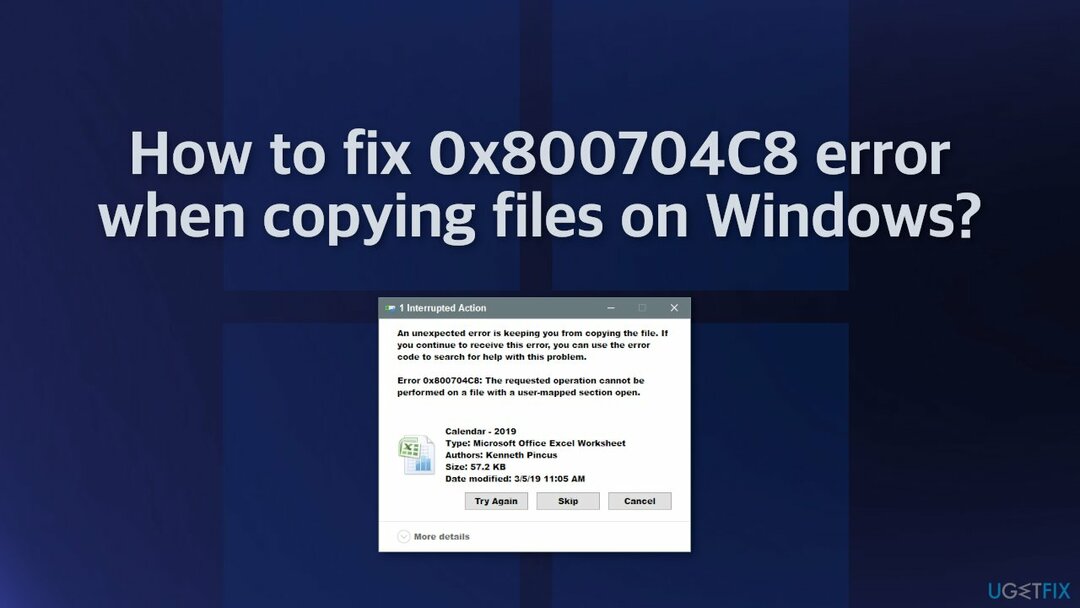
Ručno rješavanje problema moglo bi potrajati jer nije jasno što točno uzrokuje problem, pa možete pokušati upotrijebiti automatsko rješenje ReimageMac perilica za rublje X9 kako bi izbjegli prolaz kroz sve mogućnosti. Alat za popravak može identificirati oštećene komponente sustava, popraviti BSOD-ove i registar[2] problema skeniranjem sustava. Ovaj softver se također može koristiti za oslobađanje prostora brisanjem kolačića i predmemorije,[3] što bi trebalo poboljšati performanse uređaja.
U nastavku ćete pronaći nekoliko ručnih metoda koje bi mogle popraviti pogrešku 0x800704C8 prilikom kopiranja datoteka i omogućiti vam da bez problema ponovno obavljate osnovne zadatke. Imajte na umu da će to potrajati neko vrijeme, stoga pažljivo slijedite sve korake:
Rješenje 1. Pokrenite alat za rješavanje problema s datotekama i mapama
Za popravak oštećenog sustava morate kupiti licenciranu verziju Reimage Reimage.
- Preuzmite Alat za rješavanje problema s datotekama i mapama od službena stranica Microsofta
- Kliknite da biste otvorili alat, a zatim u Alat za rješavanje problema s datotekama i mapama prozor, kliknite na Napredna
- Označite okvir pored Automatski primijenite popravke i kliknite Sljedeći
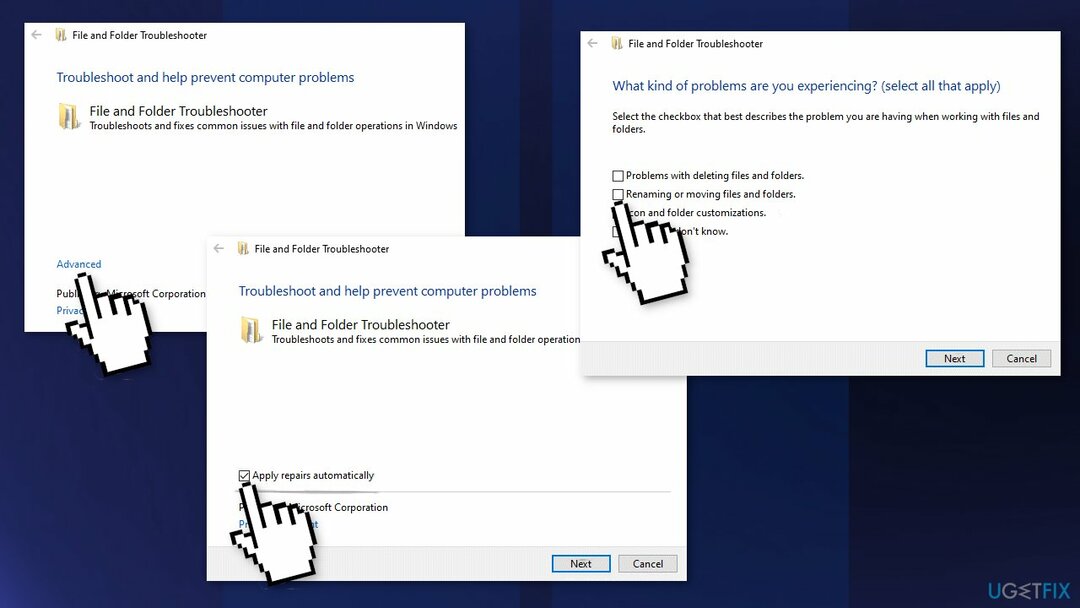
- Odaberite problem s kojim se susrećete i pritisnite Sljedeći
- Nakon skeniranja pokušajte ponovno izvršiti radnju
Rješenje 2. Onemogućite antivirusni softver
Za popravak oštećenog sustava morate kupiti licenciranu verziju Reimage Reimage.
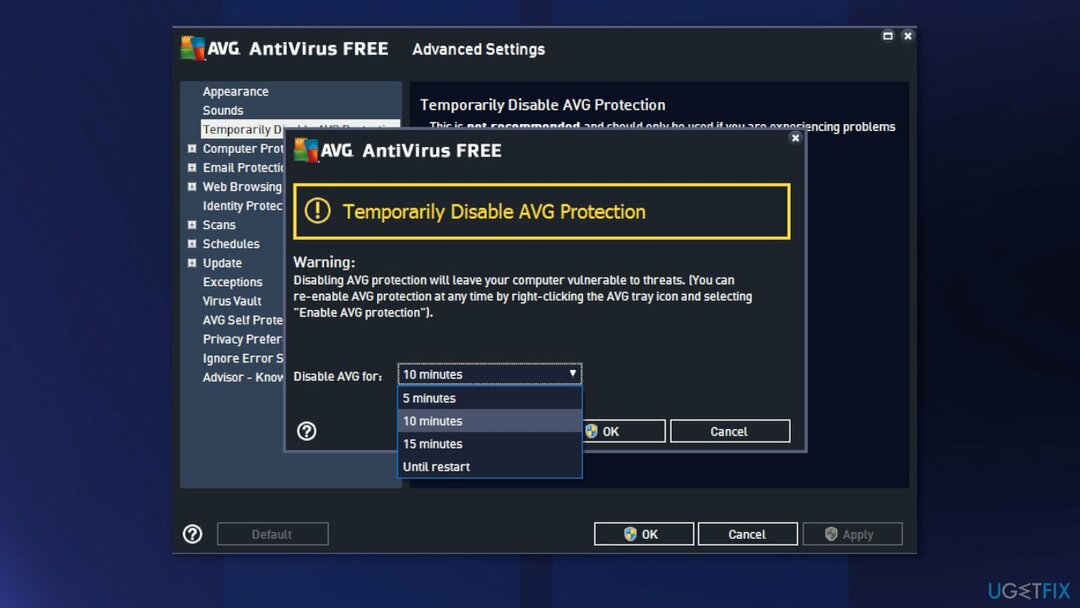
Ako na vašem sustavu imate instaliran antivirusni softver treće strane, pokušajte ga onemogućiti i zatim pokušati kopirati i zalijepiti. U slučaju da ste uspjeli s onemogućenim antivirusnim softverom, postat će očito da je problem uzrokovan njime. U takvom scenariju, najbolje ga je jednostavno deinstalirati.
Rješenje 3. Preuzmite vlasništvo nad Datotekom
Za popravak oštećenog sustava morate kupiti licenciranu verziju Reimage Reimage.
- Desnom tipkom miša kliknite datoteku ili mapu nad kojom želite preuzeti vlasništvo, idite na Sigurnost tab
- Iz Grupe i drugi korisnici provjeri imaš li dopuštenje
- Ako ne, odaberite Korisnik i kliknite Uredi
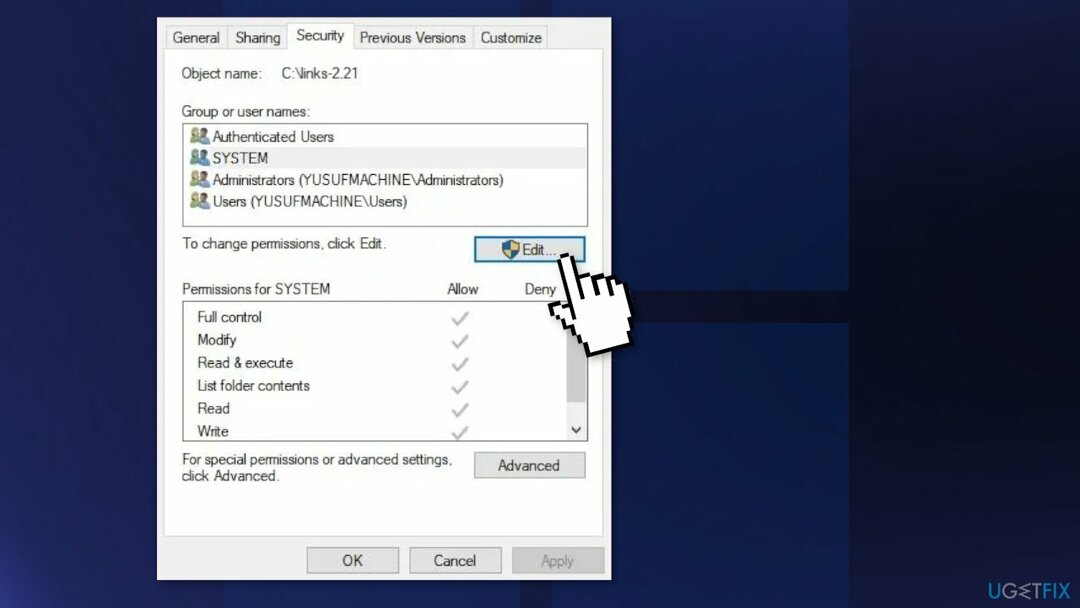
- Označite Dopusti od Potpuna kontrola
- Pokušajte sada kopirati datoteku
Rješenje 4. Popravite oštećene datoteke
Za popravak oštećenog sustava morate kupiti licenciranu verziju Reimage Reimage.
Koristite naredbe naredbenog retka da popravite oštećenje sistemske datoteke:
- Otvorena Naredbeni redak kao administrator
- Upotrijebite sljedeću naredbu i pritisnite Unesi:
sfc /scannow
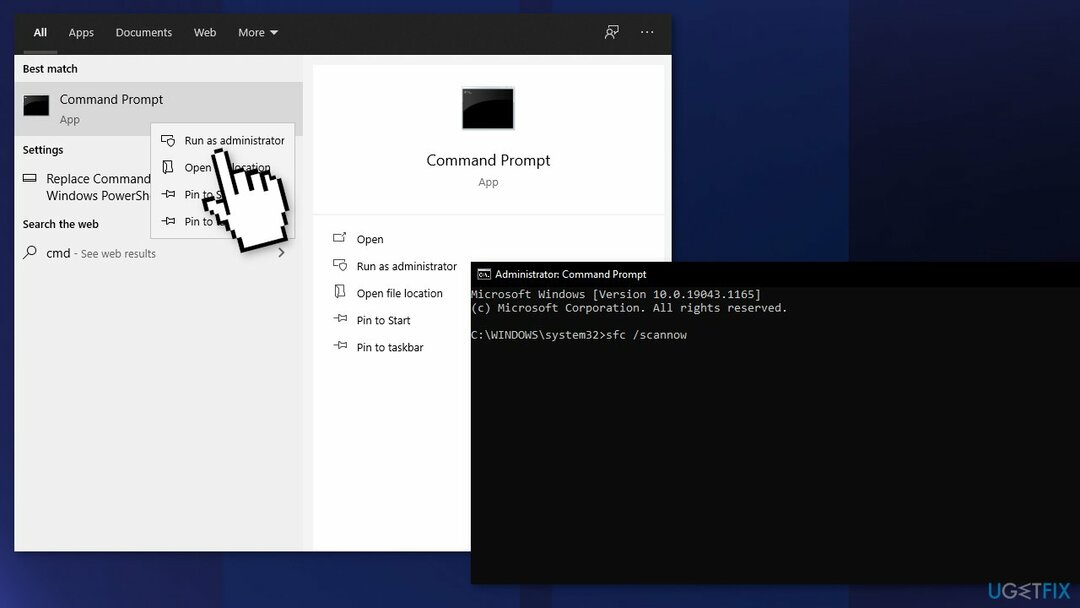
- Ponovno podizanje sustava vaš sustav
- Ako je SFC vratio pogrešku, pritisnite sljedeće naredbene retke Unesi nakon svakog:
DISM /Online /Cleanup-Image /CheckHealth
DISM /Online /Cleanup-Image /ScanHealth
DISM /Online /Cleanup-Image /RestoreHealth
Rješenje 5. Pokrenite Visual Studio kao administrator
Za popravak oštećenog sustava morate kupiti licenciranu verziju Reimage Reimage.
Ako naiđete na ovaj problem dok pokušavate premjestiti datoteku koja je trenutno dio projekta Visual Studio, programu možda nedostaju potrebna administrativna dopuštenja za slobodno premještanje datoteka dok je projekt učitano:
- Osigurajte to Vizualni studio je zatvoren i nijedan povezani proces se ne izvodi u pozadini
- Otvorena Moje računalo ili File Explorer i navigirajte do mjesta gdje Vizualni studio Nalazi se
- Obično je na sljedećem putu:
C:\\Programske datoteke (x86)\\Microsoft Visual Studio\\2019\\{editionName}
- Desnom tipkom miša kliknite VisualStudio.exe a zatim kliknite na Svojstva iz izbornika
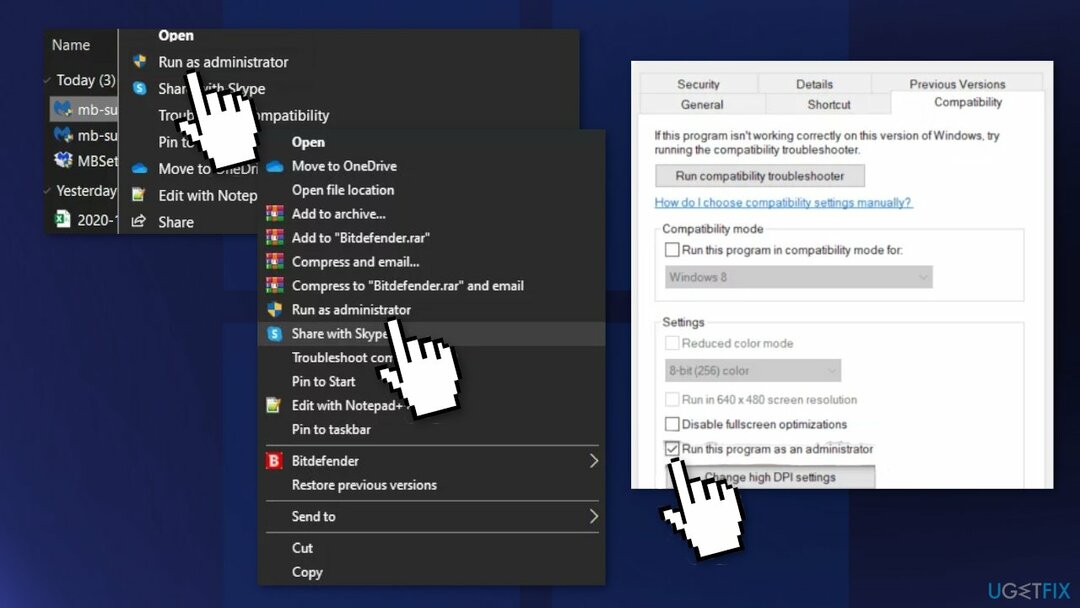
- Pristupite Kompatibilnost karticu s izbornika vrpce na vrhu
- Pomaknite se dolje na Postavke kategoriju i označite okvir povezan s Pokrenite ovaj program kao administrator
- Kliknite na Prijavite se da biste spremili promjene
Rješenje 6. Poništite svaku komponentu sustava Windows
Za popravak oštećenog sustava morate kupiti licenciranu verziju Reimage Reimage.
- Otvorena Naredbeni redak kao administrator opet
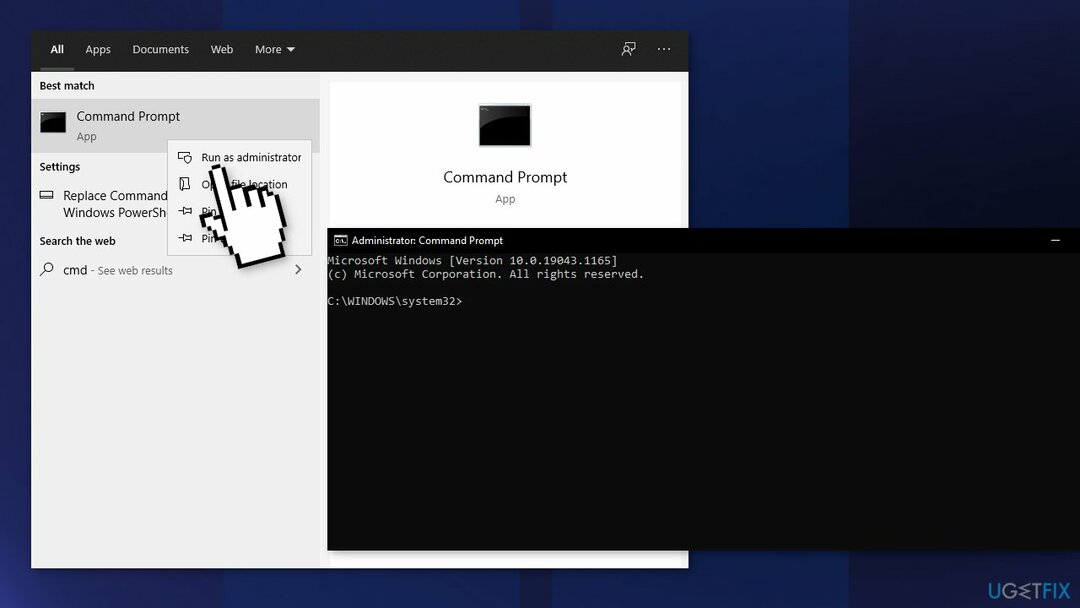
- Kopirajte i zalijepite sljedeće naredbe, pritiskom na Enter nakon svake:
neto stop bitovi
net stop wuauserv
net stop appidsvc
net stop cryptsvc
Del "%ALLUSERSPROFILE%\\Application Data\\Microsoft\\Network\\Downloader\\*.*"
rmdir %systemroot%\\SoftwareDistribution /S /Q
rmdir %systemroot%\\system32\\catroot2 /S /Q
regsvr32.exe /s atl.dll
regsvr32.exe /s urlmon.dll
regsvr32.exe /s mshtml.dll
netsh winsock reset
netsh winsock reset proxy
neto startni bitovi
net start wuauserv
net start appidsvc
net start cryptsvc - Ponovno pokrenite vaše računalo
Možda će vas zanimati i ove teme:
- Copy paste ne radi na Windowsima
- Dohvaćanje podataka, pričekajte nekoliko sekundi i pokušajte ponovno izrezati ili kopirati
- Funkcija kopiranja i lijepljenja koja se ne odaziva u sustavu Windows
Automatski popravite svoje greške
Tim ugetfix.com pokušava dati sve od sebe kako bi pomogao korisnicima da pronađu najbolja rješenja za uklanjanje svojih pogrešaka. Ako se ne želite boriti s tehnikama ručnih popravaka, upotrijebite automatski softver. Svi preporučeni proizvodi testirani su i odobreni od strane naših stručnjaka. Alati koje možete koristiti za ispravljanje pogreške navedeni su u nastavku:
Ponuda
Učini to sada!
Preuzmite popravakSreća
Jamčiti
Učini to sada!
Preuzmite popravakSreća
Jamčiti
Ako niste uspjeli ispraviti pogrešku pomoću Reimagea, obratite se našem timu za podršku za pomoć. Molimo vas da nam kažete sve detalje za koje mislite da bismo trebali znati o vašem problemu.
Ovaj patentirani proces popravka koristi bazu podataka od 25 milijuna komponenti koje mogu zamijeniti bilo koju oštećenu ili nedostajuću datoteku na računalu korisnika.
Za popravak oštećenog sustava morate kupiti licenciranu verziju Reimage alat za uklanjanje zlonamjernog softvera.

Spriječite da vas web stranice, ISP i druge strane prate
Ostati potpuno anoniman i spriječiti ISP i vlade od špijuniranja na tebi, trebao bi zaposliti Privatni pristup internetu VPN. Omogućit će vam da se povežete na internet dok ste potpuno anonimni tako što će šifrirati sve informacije, spriječiti trackere, oglase, kao i zlonamjerni sadržaj. Što je najvažnije, zaustavit ćete ilegalne nadzorne aktivnosti koje NSA i druge vladine institucije obavljaju iza vaših leđa.
Brzo povratite izgubljene datoteke
Nepredviđene okolnosti mogu se dogoditi u bilo kojem trenutku tijekom korištenja računala: može se isključiti zbog nestanka struje, a Može se pojaviti Plavi zaslon smrti (BSoD) ili nasumična ažuriranja sustava Windows mogu se pojaviti na stroju kada ste otišli na nekoliko minutama. Kao rezultat toga, vaši školski zadaci, važni dokumenti i drugi podaci mogu biti izgubljeni. Do oporavak izgubljene datoteke, možete koristiti Data Recovery Pro – pretražuje kopije datoteka koje su još uvijek dostupne na vašem tvrdom disku i brzo ih dohvaća.